Fix NVIDIA NodeJS Launcher Hoog CPU-gebruik en applicatiefout
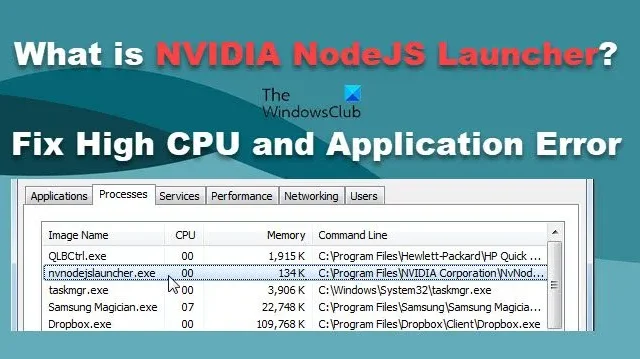
Wanneer u de verschillende processen in Windows Taakbeheer bekijkt, kunt u nvnodejslauncher.exe of en vraag me af wat het is. Is het veilig of is het een virus? In dit bericht zullen we zien wat NVIDIA NodeJS Launcher is en wat u kunt doen als het veel bronnen verbruikt.
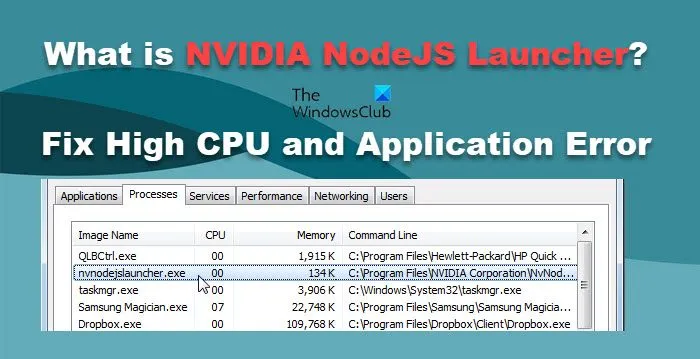
Wat is NVIDIA NodeJS Launcher of nvnodejslauncher.exe?
Het nvnodejslauncher.exe is, als het zich in de map C:\Program Files\NVIDIA bevindt, een legitiem uitvoerbaar bestand dat toebehoort aan NVIDIA’s softwaresuite, met name de NVIDIA GeForce Experience, een applicatie die is ontworpen om de spelprestaties te optimaliseren, automatische stuurprogramma-updates te bieden en gamestreamingdiensten aan te bieden voor NVIDIA grafische kaarten.
Node.js is een platformonafhankelijke, open-source JavaScript-runtimeomgeving waarmee JavaScript-code kan worden uitgevoerd. NodeJS Launcher koppelt dus GeForce Experience en Node.js om GeForce Experience te laten functioneren. Daarom zul je, telkens wanneer je GeForce Experience opent, het proces nvnodejslauncher.exe op de achtergrond zien draaien.
Is nvnodejslauncher.exe of NVIDIA NodeJS Launcher een virus?
Vanwege het mysterieuze karakter van NodeJS Launcher beschouwen veel gebruikers het als een virus. In werkelijkheid is het een legitiem proces en onderdeel van de NVIDIA GeForce Experience. U kunt naar Programmabestanden > NVIDIA Corporation-map om deze te vinden.
Het is echter van cruciaal belang om voorzichtig te zijn bij het omgaan met bestanden, vooral als ze dezelfde naam hebben als bekende bestanden. Het is mogelijk dat dergelijke bestanden schadelijk zijn en uw systeem kunnen beschadigen. Om er zeker van te zijn dat nvnodejslauncher.exe echt is, is het essentieel om de digitale handtekening en bestandslocatie te controleren. Klik daarvoor met de rechtermuisknop op het proces, klik op Eigenschappen en controleer het gedeelte Software of Copyright. Er zou NVIDIA GeForce Experience moeten staan. Als u nog steeds twijfelt, voer dan één keer uw antivirusprogramma uit.
Fix NVIDIA NodeJS Launcher Hoog CPU-gebruik en applicatiefout
Als uw NVIDIA NodeJS Launcher hoog CPU-gebruik vertoont of een Applicatiefout genereert, volgt u de onderstaande oplossingen.
- Update NVIDIA-stuurprogramma
- NVIDIA grafische stuurprogramma’s terugdraaien
- Installeer de NVIDIA grafische stuurprogramma’s opnieuw
Laten we er in detail over praten.
1] Update NVIDIA-stuurprogramma

Eerst en vooral zullen we proberen de belangrijkste slechterik, een verouderde driver, uit de weg te ruimen. Als u een verouderd stuurprogramma heeft, moet uw eerste verantwoordelijkheid zijn om dit bij te werken naar de nieuwste versie om dit soort problemen op te lossen. Om het NVIDIA Graphics-stuurprogramma bij te werken, volgt u de onderstaande stappen.
- Open de GeForce Experience-app.
- Klik op het tabblad Stuurprogramma’s.
- Download de nieuwste versie van het stuurprogramma als deze beschikbaar is.
- Na het downloaden klikt u op Expressinstallatie.
U kunt ook de NVIDIA grafische kaartstuurprogramma’s bijwerken met NV Updater voor Windows. Nadat u uw NVIDIA-stuurprogramma hebt bijgewerkt, start u uw computer opnieuw op en controleert u of het probleem is opgelost.
2] NVIDIA grafische driver terugdraaien
Als er geen nieuwe update beschikbaar is of als u dit probleem ervaart na het updaten, kunt u het beste het stuurprogramma terugzetten naar een eerdere versie. Om hetzelfde te doen, volgt u de onderstaande stappen.
- Open Apparaatbeheer door het uit het Startmenu te halen.
- Vouw Beeldschermadapters uit, klik met de rechtermuisknop op het NVIDIA-stuurprogramma en selecteer Eigenschappen.
- Ga vervolgens naar het tabblad Stuurprogramma’s en selecteer Stuurprogramma terugdraaien.
Als het grijs wordt weergegeven, hebt u uw stuurprogramma’s onlangs niet bijgewerkt. Sla deze oplossing dus over.
3] Installeer het NVIDIA grafische stuurprogramma opnieuw

Als er geen update beschikbaar is en de knop Terugdraaien grijs is, moet u het NVIDIA grafische stuurprogramma opnieuw installeren. Open dus Apparaatbeheer, vouw Beeldschermadapters uit, klik met de rechtermuisknop op het NVIDIA-stuurprogramma en selecteer Apparaat verwijderen. Ga dan verder en download het NVIDIA-stuurprogramma van hun officiële website. Dit zou het werk voor je moeten doen.
Hopelijk kunt u het probleem oplossen met de bovengenoemde oplossingen.
Wat is Nvidia GeForce-ervaring en heb ik deze nodig?
NVIDIA GeForce Experience is een NVIDIA-hulpprogramma dat vooraf is geïnstalleerd op computers met NVIDIA GPU. Hiermee kan de gebruiker zijn stuurprogramma’s up-to-date houden, zijn GPU optimaliseren voor gaming en andere functies zoals Overlay gebruiken. Ook al is het een vooraf geïnstalleerde applicatie, het is geen must-have. Omdat het echter het grafische beheergedeelte stroomlijnt, wordt NVIDIA GeForce aanbevolen.
Hoe krijg ik GeForce Experience?

U kunt GeForce Experience downloaden van nvidia.com. Ga gewoon naar de genoemde URL en klik op NU DOWNLOADEN. Zodra het bestand is gedownload, voert u gewoon het installatieprogramma uit en volgt u de instructies op het scherm om GeForce Experience te installeren.



Geef een reactie